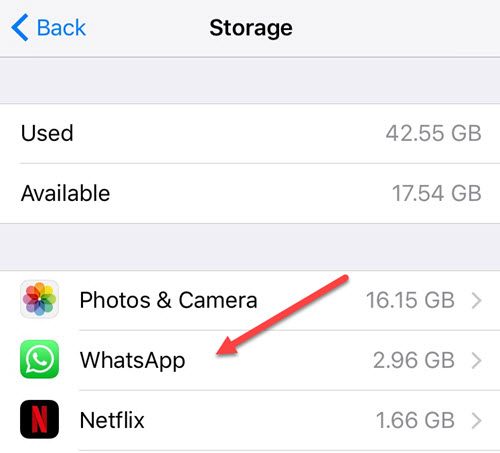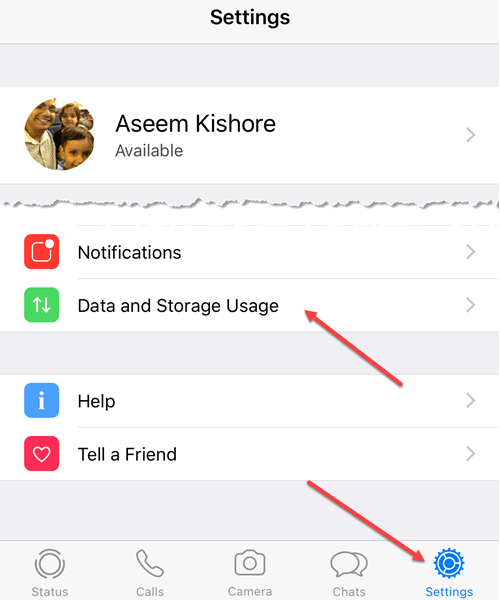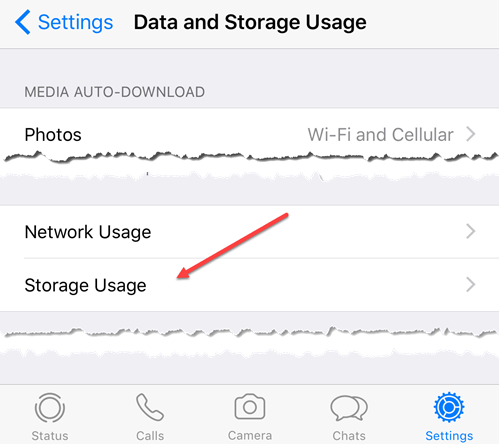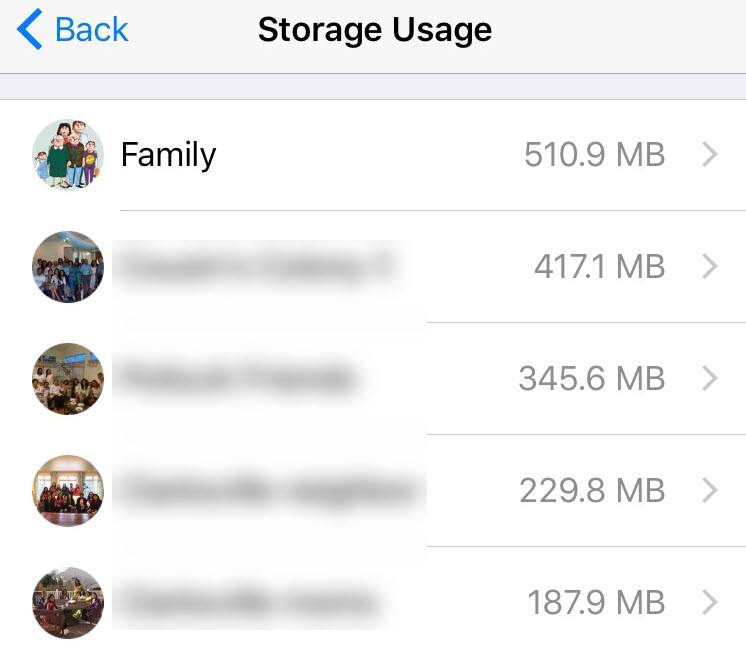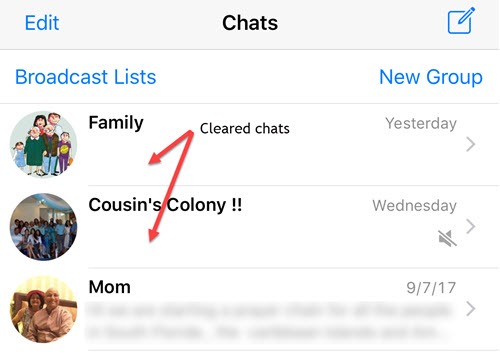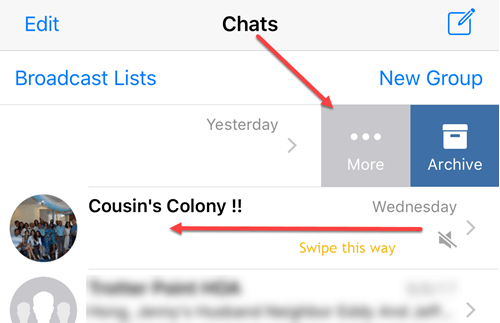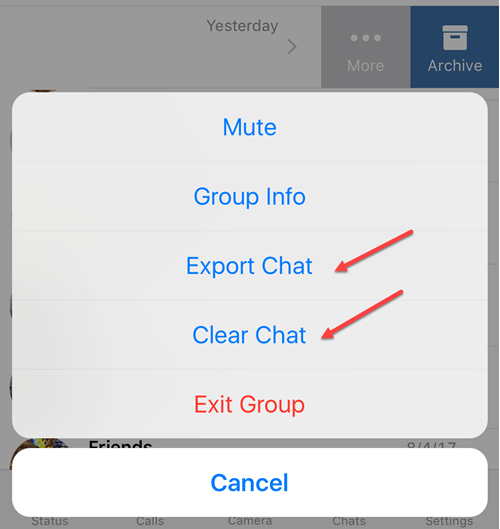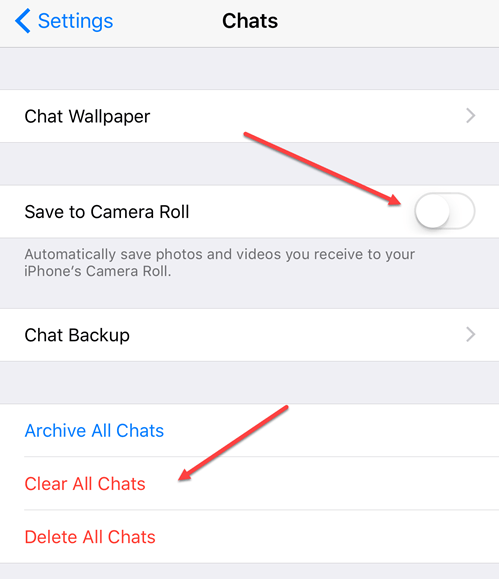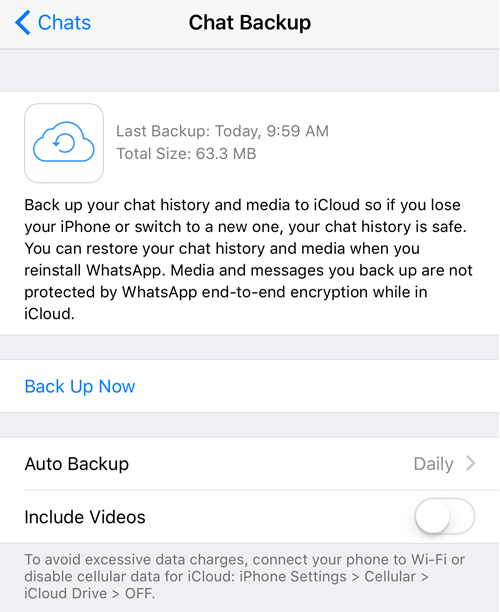Si vous manquez d'espace sur votre iPhone ou votre iPad et que vous avez décidé de voir quelles applications occupent le plus d'espace, vous avez probablement remarqué que WhatsApp est toujours proche du top.
WhatsApp est populaire et toute personne que je connais qui l'utilise, a généralement au moins 10 à 15 chats de groupe dont ils font partie. Avec toutes ces discussions, ils ont des tonnes de vidéos et de photos partagées, ce qui ajoute beaucoup d'espace. Même si vous désactivez l'option d'enregistrer des médias sur votre appareil photo, WhatsApp peut encore prendre plusieurs Go facilement.
Dans cet article, je vais vous montrer comment vous pouvez réduire la quantité d'espace de stockage WhatsApp en utilisant et gardez aussi un historique de vos chats pour référence future.
Trouvez les plus gros chats dans WhatsApp
D'abord, vous devriez essayer de déterminer quels chats prennent le plus de place dans WhatsApp. Quand vous regardez le stockage & amp; L'écran d'utilisation d'iCloud, il montre seulement la quantité totale d'espace occupé par WhatsApp, ce qui n'est pas vraiment utile.
Donc, nous savons que l'application prend près de 3 Go d'espace, mais quels chats à l'intérieur de WhatsApp sont les hoggers de l'espace? Pour comprendre cela, ouvrez WhatsApp, appuyez sur Paramètresen bas à droite, puis appuyez sur Utilisation des données et du stockage.
Ensuite, appuyez sur Utilisation du stockageen bas.
Enfin , vous obtiendrez une liste des chats (groupe ou individu) occupant le plus d'espace sur votre téléphone.
Comme vous pouvez le voir , mon chat de groupe de famille mange presque un demi-gigaoctet de données. Donc, le prochain groupe de discussion juste en dessous. Maintenant que nous savons quels chats utilisent le plus d'espace, nous pouvons commencer à les effacer.
Exporter et Effacer les Chats
La meilleure façon de réduire la taille de vos chats WhatsApp et gardez toujours l'historique du chat est à exporter et ensuite effacer. Dans WhatsApp, vous disposez de plusieurs options: effacer une conversation, supprimer une conversation ou archiver un chat.
Effacer une conversation effacera tout l'historique de discussion actuel de cette discussion, mais gardez le vide chat toujours visible dans l'onglet Chatsde l'application. Voici un exemple de deux chats clairs en haut de ma boîte de dialogue Chats.
Notez que lorsque vous effacez un chat, il supprimera tout l'historique de chat précédent, vous devez donc exporter le chat avant de l'effacer si vous souhaitez garder un historique du chat. Une fois que vous avez effacé une conversation, celle-ci disparaît également de la sauvegarde du chat vers iCloud. Tout nouveau message dans ces conversations commencera à être enregistré sur le téléphone et dans iCloud comme d'habitude.
Vous pouvez effacer ou exporter une conversation en balayant de droite à gauche sur le chat, puis en appuyant sur >Plusicône.
Cela fera apparaître un ensemble d'options en bas de l'écran. Ici, vous pouvez choisir Exporter la discussionpour enregistrer d'abord l'historique du chat dans un programme tiers tel que Notes, Google Drive, OneNote, OneDrive, etc. Cela dépend des applications que vous avez installées sur votre téléphone. Si rien, vous pouvez l'enregistrer sur iCloud Drive.
Effacer les discussions vous permettra d'économiser le plus d'espace possible le plus rapidement possible. Si vous avez un grand groupe de discussion, je suggère de l'effacer tous les deux mois, ce qui vous permettra d'économiser beaucoup d'espace.
Notez que l'archivage d'un chat le cache simplement dans le Chatsonglet. Si vous archivez tous vos chats, cela ne réduira pas la quantité d'espace utilisé par WhatsApp car les chats sont simplement cachés et non supprimés.
Si vous supprimez un chat au lieu d'effacer le chat, il sera supprimé Tout l'historique des messages, mais en plus, il supprimera le chat de votre onglet Chats. Pour un groupe, si vous quittez le groupe, il ne supprime pas automatiquement l'historique du groupe ou de la conversation. Après avoir quitté un groupe, vous devez de nouveau balayer, allez à Plus, puis appuyez sur Supprimer le groupe.
Ajuster les paramètres de discussion
Vous pouvez faire tout cela individuellement par discussion dans l'onglet des chats ou vous pouvez appuyer sur Paramètres, puis sur Chatspour effectuer les actions sur tous les chats.
Vous pouvez archiver toutes les conversations, effacer toutes les conversations ou supprimer toutes les conversations. Je ne recommande pas vraiment de le faire à moins que vous ne vous souciez vraiment de sauver n'importe quel type d'histoire de causerie. La suppression de toutes les discussions est toujours une meilleure option que la suppression, car vous pourrez toujours voir les discussions dans l'onglet Discussions.
Vous devriez également aller de l'avant et désactiver
Donc, j'espère que cela vous aidera à effacer de l'espace sur votre iPhone que vous pourriez avoir pensé ne pouvait pas être supprimé. Avec l'option d'exporter les chats aussi, il n'y a aucune raison pour que WhatsApp prenne plus de quelques centaines de Mo sur votre téléphone. Profitez-en!